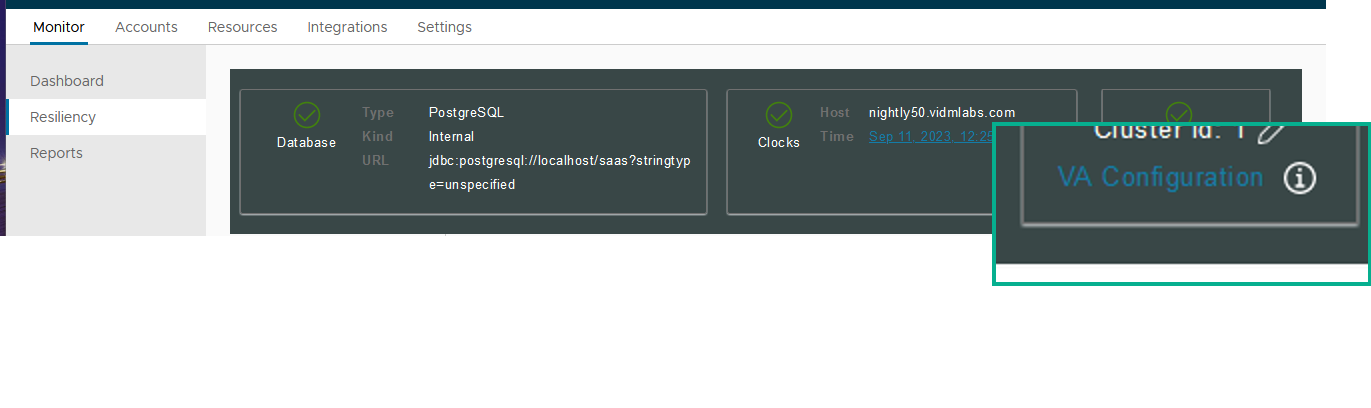La configurazione della sincronizzazione dell'ora in tutte le istanze del servizio e di Workspace ONE Access Connector è necessaria affinché una distribuzione di Workspace ONE Access funzioni correttamente. Per configurare la sincronizzazione dell'ora per il servizio Workspace ONE Access, configurare la pagina Sincronizzazione ora nelle pagine di configurazione dell'appliance virtuale a cui si accede dalla pagina Monitora > Resilienza nella console.
È possibile sincronizzare il clock del servizio Workspace ONE Access sia con l'host ESXi sia con un server NTP (Network Time Protocol). Per impostazione predefinita, il servizio Workspace ONE Access è impostato per la sincronizzazione con l'host.
Seguire queste indicazioni:
- È consigliabile sincronizzare l'ora con un server NTP se l'istanza di Workspace ONE Access può accedere a un server NTP. In caso contrario, sincronizzare l'ora con l'host ESXi e configurare l'host ESXi per sincronizzare l'ora con un server NTP.
- Se la distribuzione include istanze del servizio o del connettore Workspace ONE Access in host diversi, è consigliabile sincronizzare l'ora con un server NTP direttamente anziché sincronizzarla con l'host per assicurarsi che non vi sia una differenza di orario tra le istanze.